Tajné techniky na obnovenie vymazaných WhatsApp správ. Takto si prečítaš správu, ktorú niekto odstránil
Správy na WhatsApp sa dajú obnoviť aj po tom, ako ich druhá strana vymazala. Pozri sa, ako k nim môžeš opäť získať prístup.

Pravdepodobne sa ti už viackrát stalo, že ti do aplikácie WhatsApp prišla správa a krátko nato, keď si chytil mobil do ruky a rozhodol si sa ju prečítať, si uvidel hlášku „Táto správa bola odstránená“. Možno si si pomyslel, že k obsahu tejto správy sa už nedostaneš. V skutočnosti ale existuje spôsob, ako si takúto správu prečítať. Aby sme boli presní, nie je to len jeden spôsob, ale hneď niekoľko. Poďme sa pozrieť na tie najšikovnejšie.
Ako obnoviť vymazanú správu vo WhatsApp
História upozornení
Ak máš Android 11 alebo novší, mal by si mať v telefóne históriu notifikácií. V závislosti od značky telefónu sa táto funkcia môže volať mierne odlišne, napríklad História upozornení a podobne. Každá správa, ktorá ti príde do telefónu, sa objaví aj v notifikačnej lište. A hoci osoba na druhej strane odstráni správu z chatu, z histórie upozornení sa neodstráni. Možno sa teraz pýtaš, ako sa k tejto funkcii dostaneš. Je to len pár kliknutí. Treba ale podotknúť, že log s histórie upozornení sa pravidelne premazáva, zväčša každých 48 až 72 hodín.
- Otvor si nastavenia telefónu a nájdi možnosť Upozornenia.
- Následne v tejto sekcii nájdi položku História upozornení a klikni na ňu.
- Ak ju máš povolenú, môžeš si pozrieť históriu upozornení vrátane správ, ktoré sa ti zobrazili v notifikačnej lište.
- Ak túto funkciu nemáš povolenú, aktivuj ju. Od tohto momentu sa ti budú správy ukladať aj sem.
Aplikácie tretích strán
Môže sa stať, že funkciu z nejakého dôvodu v telefóne nenájdeš. V takom prípade si ju môžeš ľahko doinštalovať pomocou aplikácií tretích strán z Obchodu Play. Jednou z nich je napríklad WAMR: Undelete messages!. Po jej nainštalovaní do telefónu stačí aplikáciu aktivovať a vybrať, z ktorých aplikácií chceš ukladať správy do pamäte aplikácie.
Tento typ aplikácií funguje na rovnakom princípe ako história upozornení. Ukladajú notifikácie a správy v nich. Pravdou ale je, že väčšina z nich vyžaduje rozsiahle povolenia, ktoré môžu ohroziť tvoje súkromie (prístup k notifikáciám, úložisku, či dokonca k hovorom). Preto vždy dobre zváž, akú aplikáciu si vyberieš, lebo v Obchode Play ich je mnoho s podobnými funkciami. Vždy si pozri recenzie a hodnotenia aplikácie aj vývojára, aby si si do zariadenia nenainštaloval niečo, čo by mohlo tieto povolenia zneužiť.
Obnova zo zálohy: najspoľahlivejšia metóda
Potom je tu ešte tretia metóda, obnova správ zo zálohy. WhatsApp automaticky zálohuje tvoje chaty. Nevýhodou tejto metódy je, že správy nezálohuje „nonstop“, ale len v určitých intervaloch. Možno sa teraz pýtaš, čo to v praxi znamená. Napríklad, ak bola posledná záloha vytvorená včera o 14:00 a správu si dostal (a bola vymazaná) dnes, obnova zo zálohy ju neobsiahne.
Pred pokusom o túto metódu si skontroluj, kedy prebehla posledná záloha (WhatsApp > Nastavenia > Chaty > Záloha chatov). Táto metóda totiž obnoví len správy existujúce v čase poslednej zálohy.
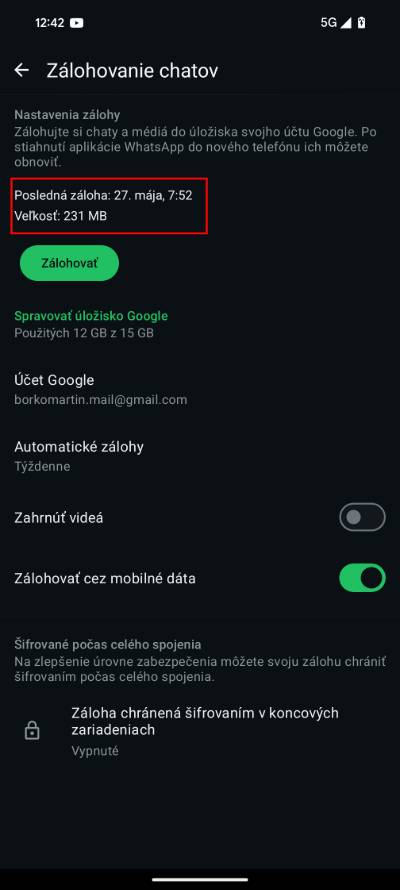
Aby si mohol správy takto obnoviť, budeš musieť odinštalovať WhatsApp, znovu ho nainštalovať, prihlásiť sa a obnoviť zálohu zo svojho účtu na Google Disku alebo iCloude.


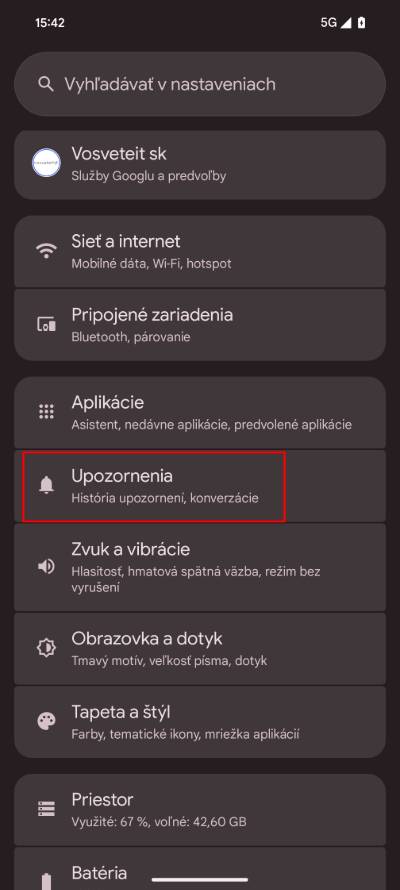
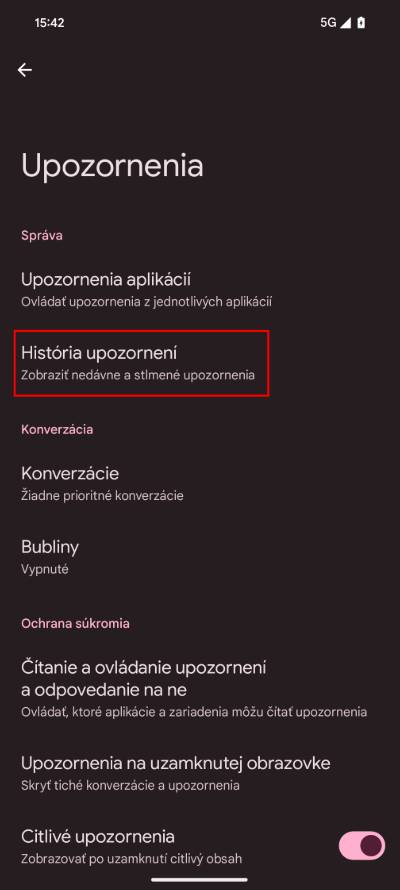
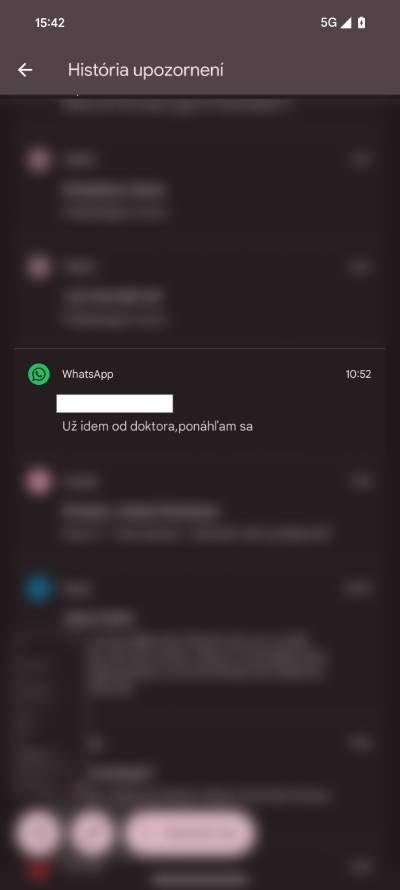
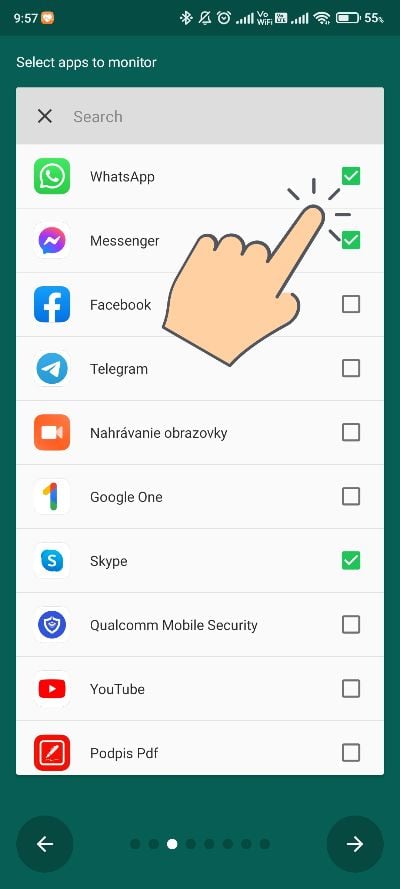
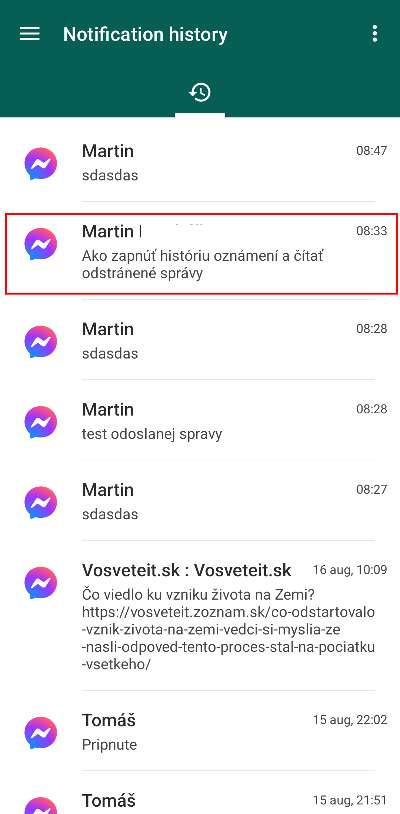








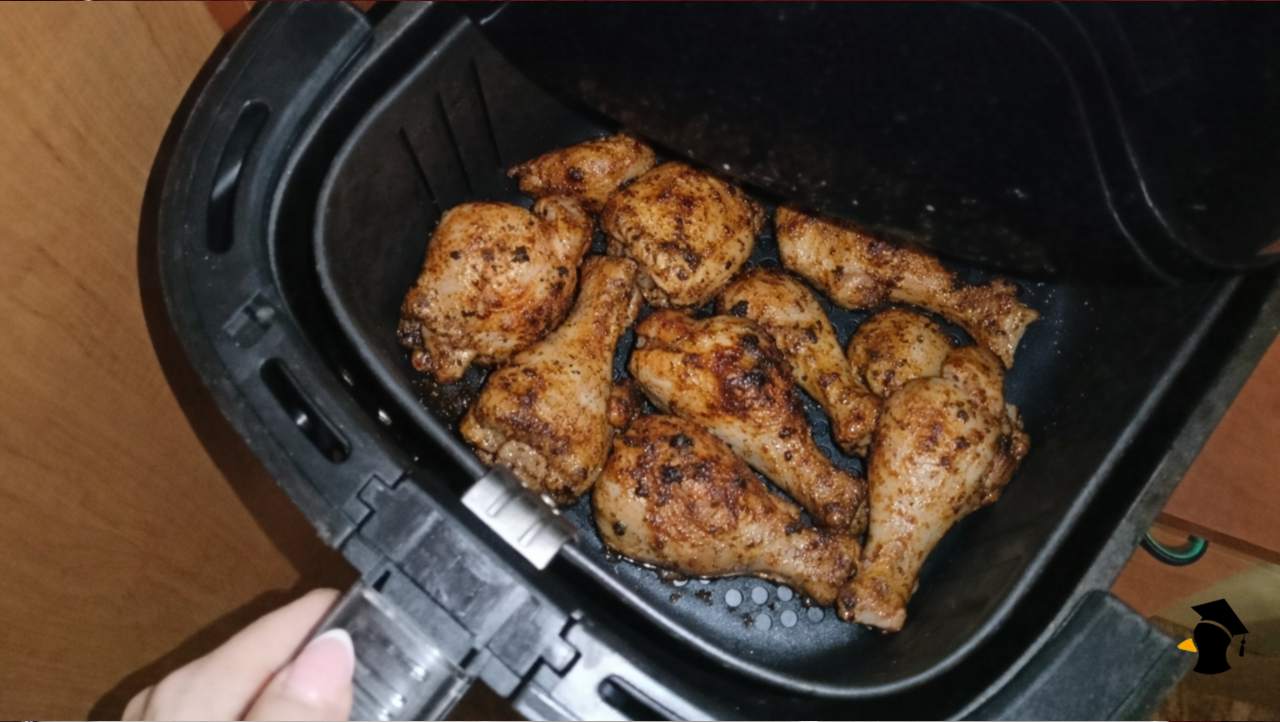
















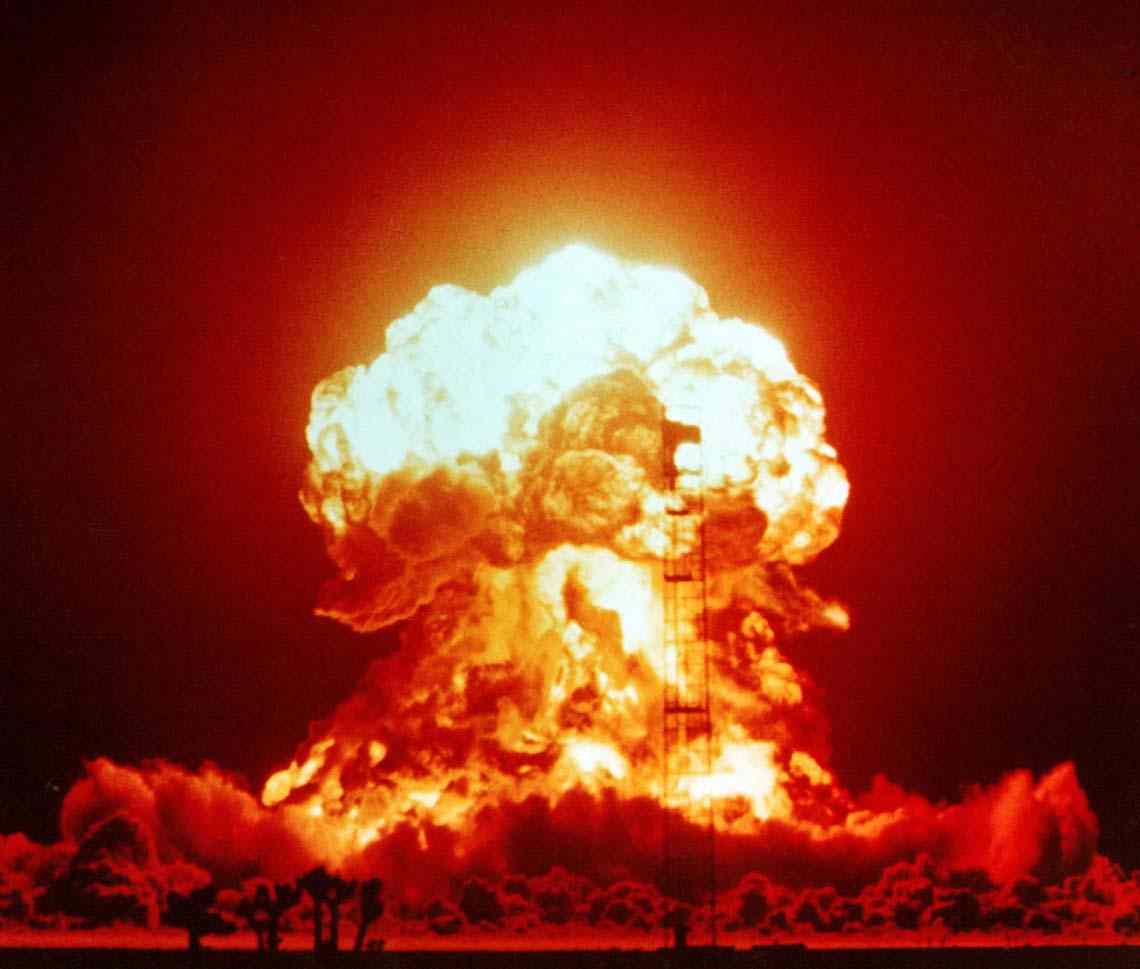
Komentáre